您需要重命名 WordPress 网站上的某些类别吗?
随着网站的发展,您可能需要更改某些类别的名称或将它们与其他类别合并。
在本文中,我们将向您展示如何在 WordPress 中正确重命名类别,而不影响您的 SEO 策略。
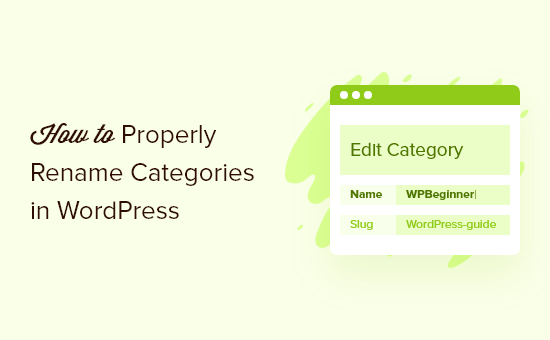
为什么要在 WordPress 中重命名类别?
如果您最近创建了一个WordPress 网站,那么设置良好的组织结构将使您的访问者更轻松地找到您的内容,并可以帮助您的网站在搜索引擎结果页面中排名更高。
这就是 WordPress 提供类别和标签的原因。您可以在我们的类别和标签最佳实践指南中了解如何有效地组织您的内容。
当您向博客添加更多内容时,您可能希望改进组织帖子的方式,并且您可能决定重命名某些类别。
让我们看看如何在 WordPress 中正确重命名类别。以下是我们将在本教程中介绍的主题:
视频教程
https://www.youtube.com/embed/g1H52lfgPds?version=3&rel=0&fs=1&showsearch=0&showinfo=1&iv_load_policy=1&wmode=transparent订阅 WPBeginner
https://www.youtube.com/subscribe_embed?usegapi=1&channel=wpbeginner&layout=default&count=default&origin=https%3A%2F%2Fwpbeginner.com&gsrc=3p&ic=1&jsh=m%3B%2F_%2Fscs%2Fapps-static%2F_%2Fjs%2Fk%3Doz.gapi.en.vQiXRrxCe40.O%2Fam%3DAQ%2Fd%3D1%2Frs%3DAGLTcCMBxIGVyXSdvvcs43a64yHt_P7dfg%2Fm%3D__features__#_methods=onPlusOne%2C_ready%2C_close%2C_open%2C_resizeMe%2C_renderstart%2Concircled%2Cdrefresh%2Cerefresh&id=I0_1448178294715&parent=https%3A%2F%2Fwpbeginner.com
如果您更喜欢书面说明,请继续阅读。
如何在 WordPress 中正确重命名类别
您可以通过访问帖子 » 类别找到 WordPress 类别管理区域。在此页面上,您可以管理 WordPress 类别、编辑现有类别以及删除不需要的类别。
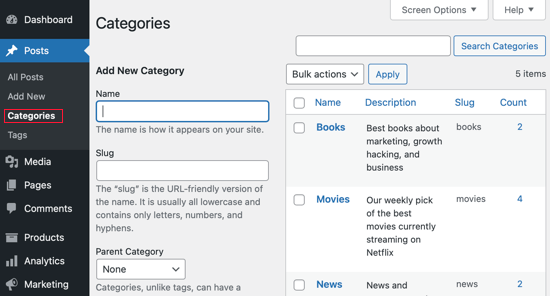
有两种方法可以重命名类别。
第一种方法是单击要重命名的类别下的“快速编辑”链接。
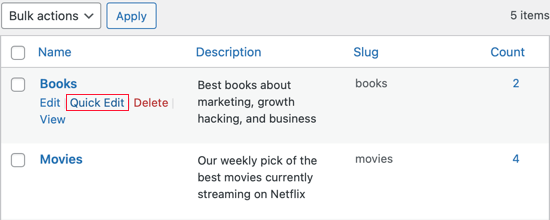
现在将显示快速编辑元框。在这里您可以快速更改类别的名称。
您还可以更改类别的slug,它决定类别页面的 URL。例如,如果 slug 是“books”,则类别页面 URL 将为:
https://example.com/category/books |
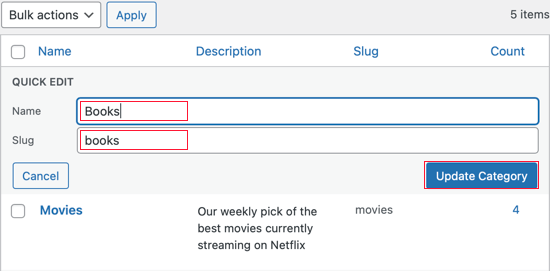
编者注:如果您只是进行较小的名称更改,则不必更改 slug。但如果这样做,则必须设置 301 重定向。我们将在本文后面向您展示如何执行此操作。
完成后请务必单击“更新类别”按钮。
重命名类别的第二种方法还允许您添加类别的描述。为此,您需要单击要重命名的类别下的“编辑”链接。
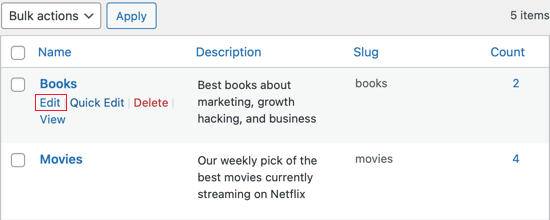
这将带您进入类别编辑页面。
在这里,您可以更改类别名称、别名和描述。
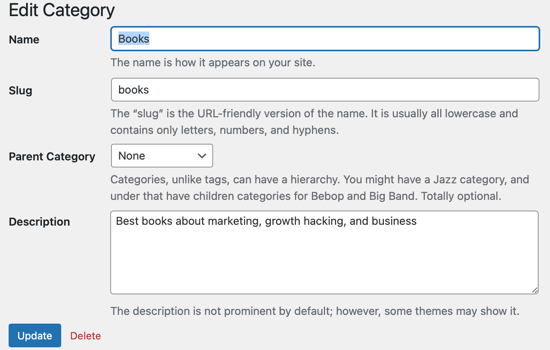
类别编辑页面还允许您选择父类别。您可以在我们的指南中了解有关如何在 WordPress 中添加子类别的更多信息。
完成对类别的更改后,请务必单击“更新”按钮来存储您的设置。
更改类别前缀
WordPress 还允许您更改/category/类别 URL 中的前缀。这称为类别库。
要更改它,请转到“设置”»“永久链接”并向下滚动到“可选”。在那里您将看到一个用于更改类别库和标签库的表单。
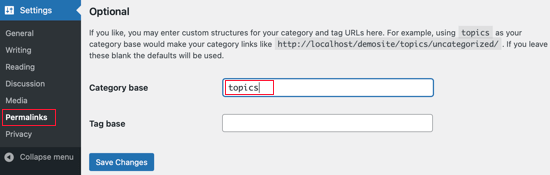
默认类别基础是“类别”。在这里,您可以将其更改为您喜欢的任何内容,例如“主题”。
这会将 URL 从
http://www.example.com/category/your-category-slug/ |
到
http://www.example.com/topics/your-category-slug/ |
合并和批量编辑类别
随着您的网站的发展,您可能决定简化您的组织结构并将多个类别合并为一个类别。
如果您发现有一些非常相似的类别,这会很有用。通过将它们组合成一个类别,您将使您的 WordPress 网站变得不那么复杂且更易于导航。
要了解如何操作,您可以参阅我们有关如何合并和批量编辑类别和标签的指南。
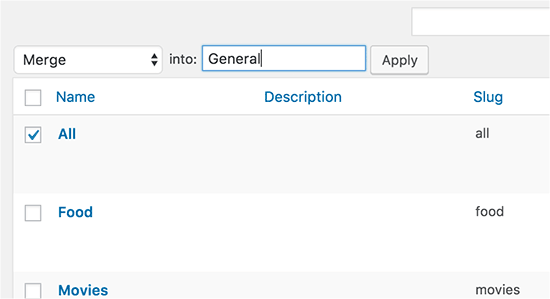
将用户重定向到新类别 URL
如果您更改了类别的 slug,则类别页面的 URL 也会更改,旧的 URL 将不再有效。
幸运的是,如果您将该类别添加到 WordPress 菜单中,那么 WordPress 会自动更新菜单以反映您的更改。
但当用户或搜索引擎尝试使用旧的类别 URL 时,它将不再起作用。相反,他们会看到“404 未找到页面”错误消息。
这些 404 错误会造成糟糕的用户体验,从而导致搜索引擎排名下降和电子商务销售额下降。
为了避免这种情况,您必须设置从旧 URL 到新 URL 的重定向。最简单的方法是使用 All in One SEO (AIOSEO),这是 WordPress 最好的 SEO 插件。
虽然AIOSEO有 免费版本,但您需要使用 AIOSEO Pro 版本 ,因为它具有重定向管理器,您需要设置重定向。
首先,您需要安装并激活 AIOSEO。如果您需要帮助,请参阅我们有关 如何安装 WordPress 插件的指南。
激活后,AIOSEO 将自动启动设置向导。您只需单击“让我们开始吧”,然后按照屏幕上的说明操作即可提高网站的搜索引擎排名。
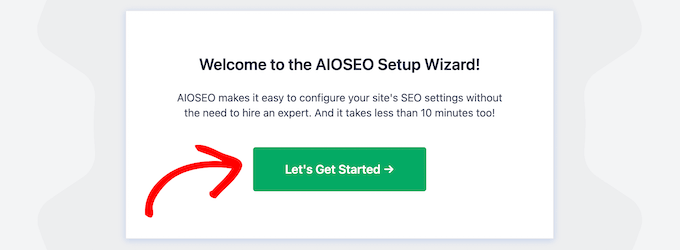
要了解更多信息,请参阅我们的分步指南,了解 如何正确设置 WordPress 的多合一 SEO。
由于您需要使用该插件的高级功能,因此您需要在询问时输入许可证密钥。您可以在 AIOSEO 网站上您的帐户下找到此信息 。
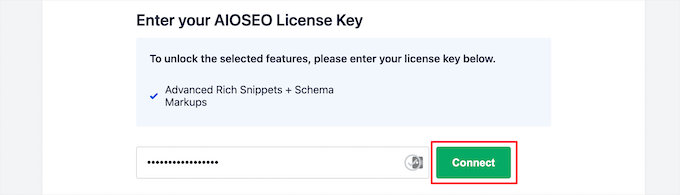
输入许可证密钥后,单击“完成设置”按钮保存设置并关闭设置向导。
现在,您可以前往 WordPress 仪表板中的All in One SEO » Redirects 。然后,您可以继续并单击“激活重定向”按钮。
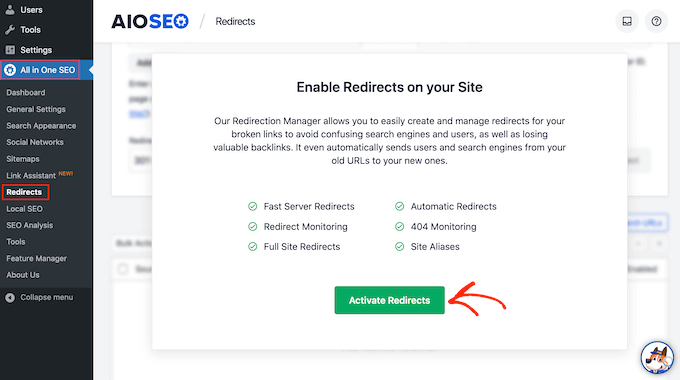
现在您已经激活了重定向管理器,您可以通过输入源 URL 开始。
这是类别档案的原始网址,通常/category/以原始类别名称开头。
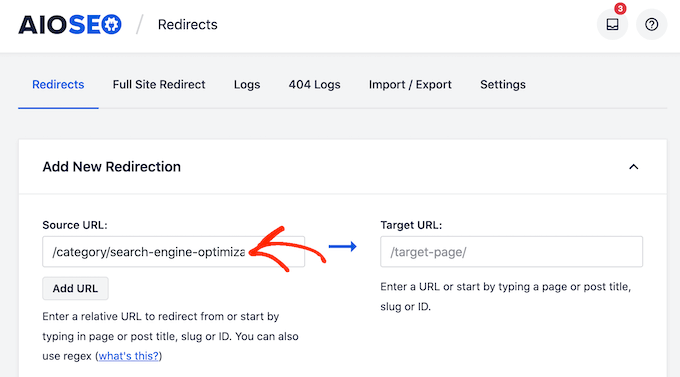
输入源 URL 后,请确保单击小齿轮图标以查看可以配置的一些额外设置。
您需要选中“Regex”旁边的框。
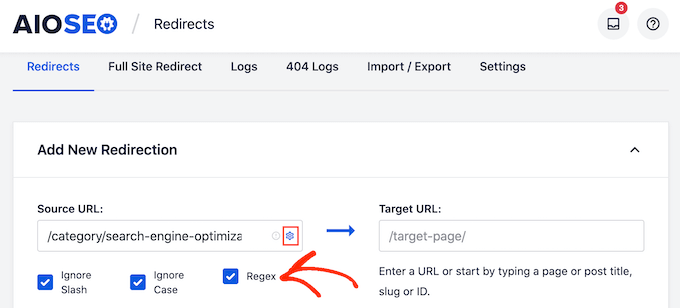
现在,是时候移动到目标 URL,这是我们的新类别存档页面。
在下图中,访问者将从 重定向/category/search-engine-optimization到/category/seo。
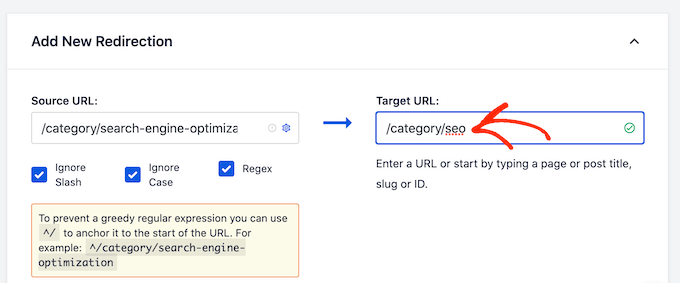
您的下一个任务是选择 AIOSEO 应使用的重定向类型。由 301、302 和 307 等数字标识。
如果您要将存档永久移动到新位置,那么您将需要使用 301 重定向。这告诉搜索引擎该页面将始终位于这个新位置。这样,所有旧存档的流量和反向链接都将转移到新页面。
只需打开“重定向类型”下拉列表并选择“301 永久移动”。
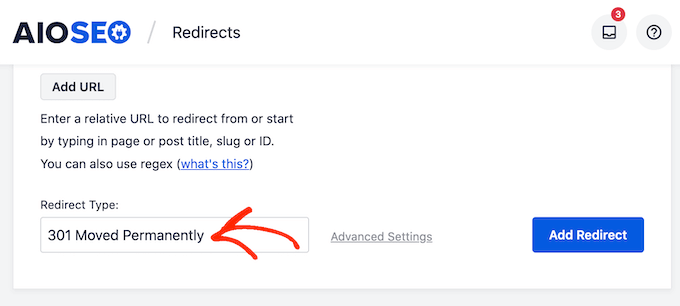
如果您只是暂时将类别存档页面移动到新的 URL,那么您应该选择“307 临时重定向”。
完成后,继续并单击“添加重定向”按钮。
现在,如果您尝试访问原始类别存档页面,AIOSEO 会自动将您重定向到新的目标 URL。




